

こんな悩みを抱えていませんか?
こんにちは!
じんべいです!
金融機関に勤めているので、口座開設=超絶面倒くさいという印象があり、ビットコインなどの仮想通貨に興味はありましたが、敬遠していました。
でも、実際やってみたら拍子抜け。
えっこれで終わりでいいの?っと思ってしまうほどすんなり。
手続きはインターネットとスマホアプリで完結で、面倒な書類のやり取りは一切必要ありません!
口座開設の手続きにかかった時間は約10分!
口座開設の手続き終了後12時間で審査合格のメールが送られてきて、取引できるようになりました!
※真夜中に手続きしたので、昼間だったらもっと早いかもしれないです!
僕の場合は半日で口座開設が完了しましたが、Twitterなどを見ていると時期によっては数日かかることもあるようです。
口座開設手続きには一切お金はかからず、完全無料なので、買い場を逃さないためにも準備だけはしておいた方がいいですよ!
ということで本記事では、
ビットフライヤーの口座開設手順をスマホ画面のスクショを使って丁寧に解説していきます!
この記事を読めば、スムーズにビットフライヤーで口座開設できること間違いなしです!
![]()
本記事をおすすめする人
- ビットフライヤーの口座開設手順を知りたい人
- ビットフライヤーへの銀行口座登録方法を知りたい人
本記事の目次は以下の通りです!
では参りましょう!
スマホからビットフライヤーに口座開設する5つの手順
スマホで口座開設する手順は大きく分けて以下の5ステップです!
口座開設の手順
- アカウント登録(メールアドレス&パスワード登録)
- 二段階認証設定
- 基本情報・取引目的の登録(氏名・住所・取引の目的などを登録)
- 本人確認書類の提出(スマホで本人確認書類を撮影)
- 銀行口座の登録
手順①:アカウント登録
まず最初に行うのはアカウント登録です。
アカウント登録①:ビットフライヤー公式サイトにアクセス
ビットフライヤー公式サイトにアクセスして、「登録」をタップします。

出典:ビットフライヤー公式サイト:https://bitflyer.com/ja-jp/
※本記事に記載されている画面は2022年2月時点のビットフライヤー公式サイトおよびビットフライヤー公式アプリの画面キャプチャとなります。
今後アップデート等により、記事内の画像と実際のアプリ・PCサイトの表示が異なる場合がありますので、予めご了承ください。
アカウント登録②:確認メールのURLをタップ
登録したメールアドレス宛に確認メールが送られます。

届いた「アカウント登録確認メール」のURLをタップします。

アカウント登録③:パスワード設定
パスワードを設定します。
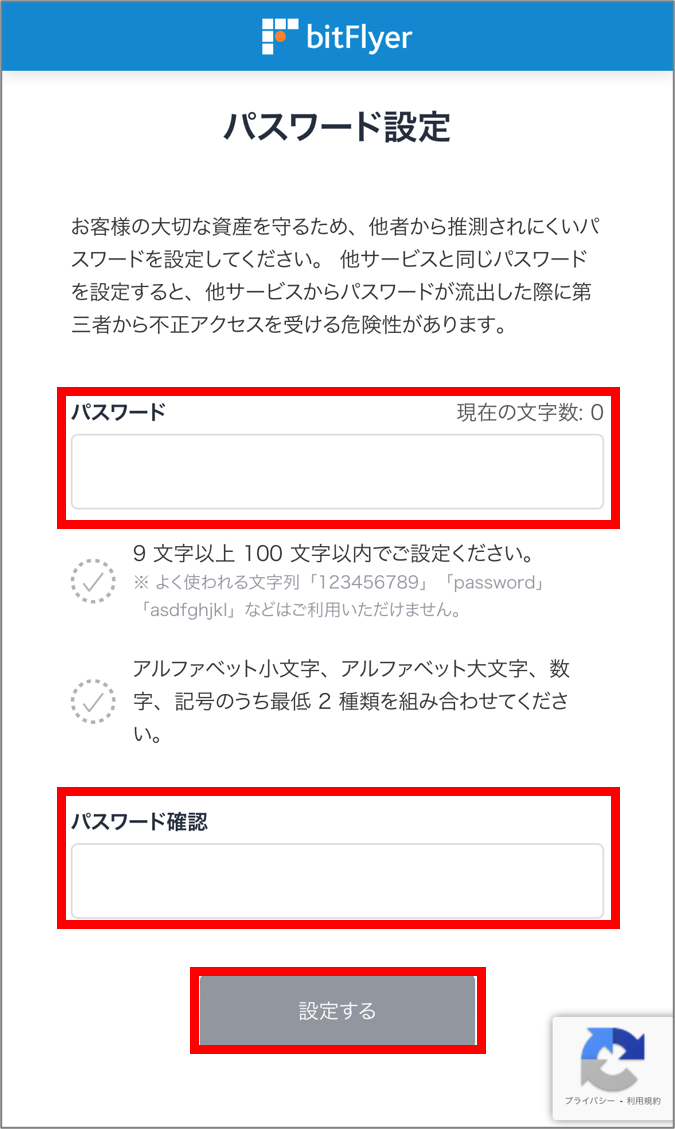
アカウント登録④:規約等に同意
各規約に✓を入れ、「同意する」をタップします。
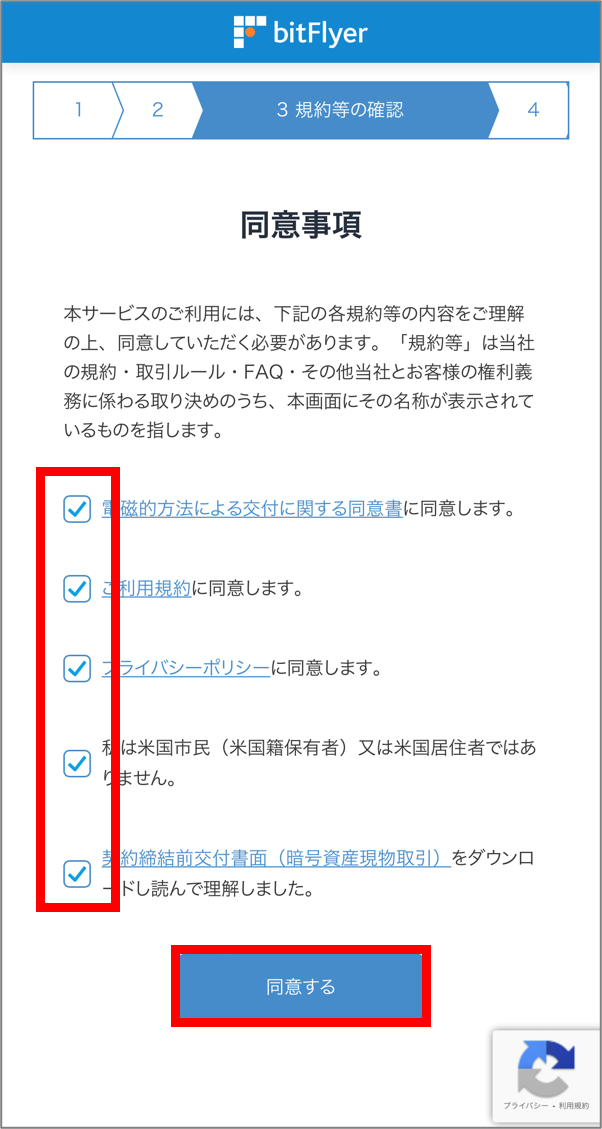
手順②:二段階認証
二段階認証の設定方法を選択します。
僕は「携帯電話のSMSで受取る」を選択しましたが、ご自身でやりやすいものを選択してくださいね!
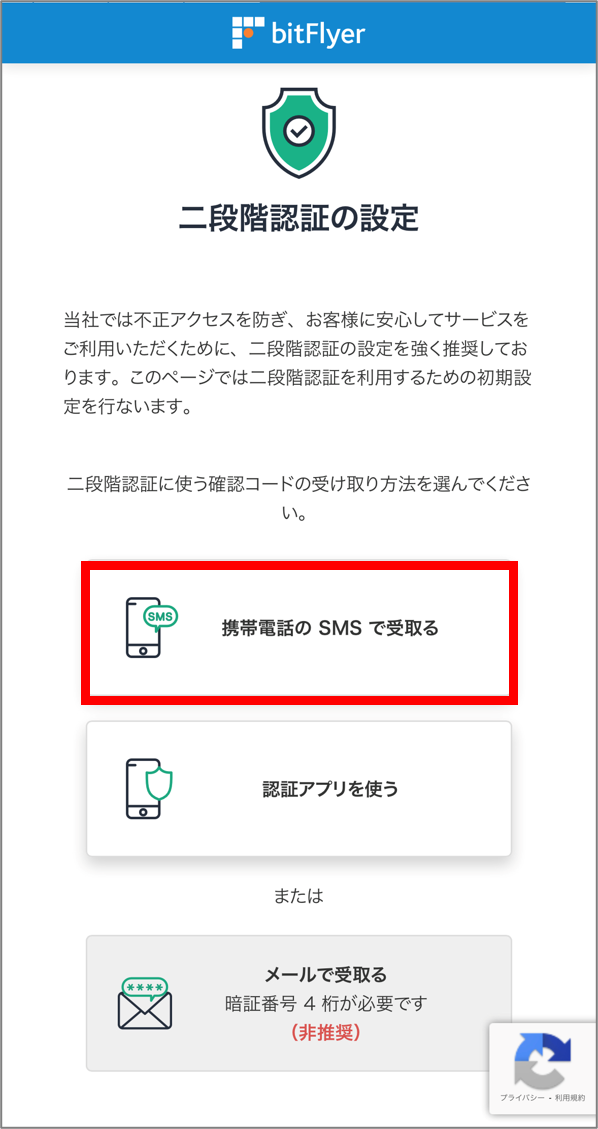
携帯電話番号を入力し、「次へ」をタップします。
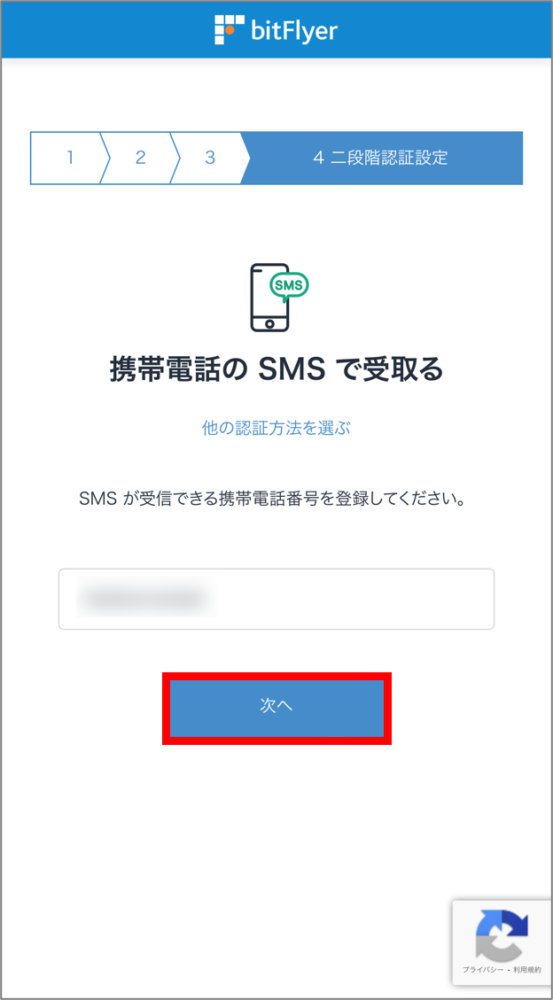
携帯のSMS(ショートメッセージ)に届いた「認証コード」を入力して、「認証する」をタップします。
そうすると、以下の画面が表示されるので、「設定する」をタップします。
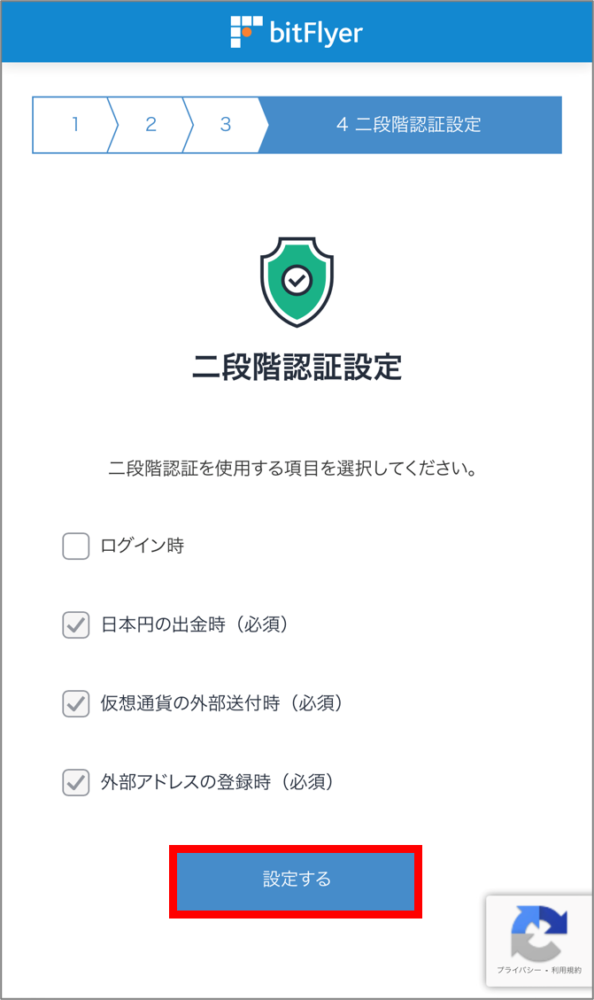
手順③:基本情報・取引目的の登録
次に、基本情報・取引目的の登録を行います。
基本情報・取引目的の登録①:基本情報の登録
氏名などを入力して、「次へ」をタップします。
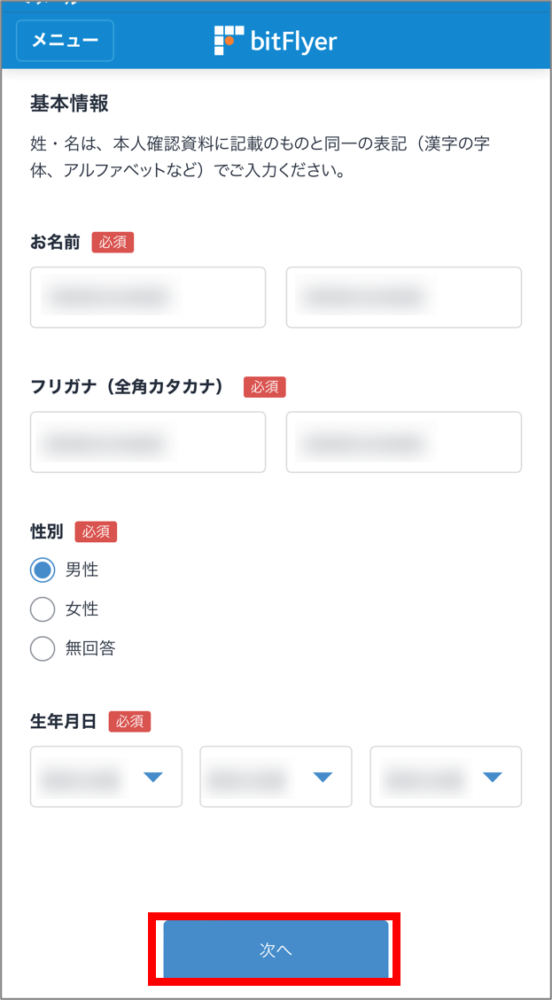
住所を入力して、「次へ」をタップします。
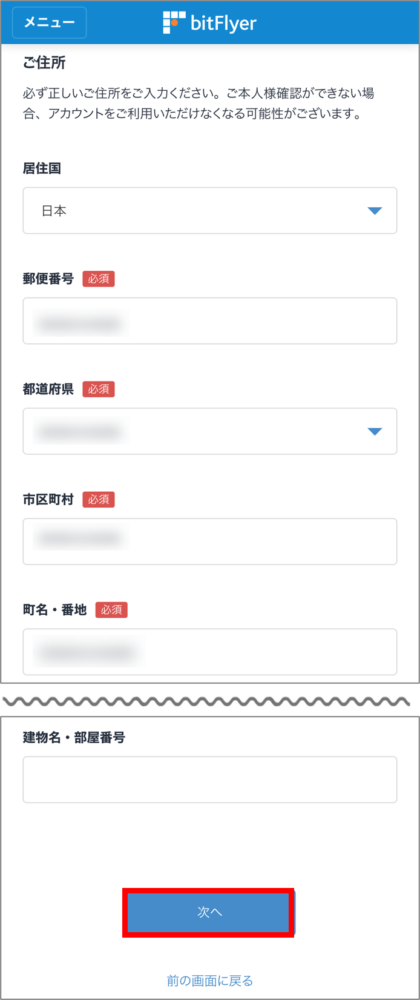
電話番号を入力して、「入力内容を確認する」をタップします。
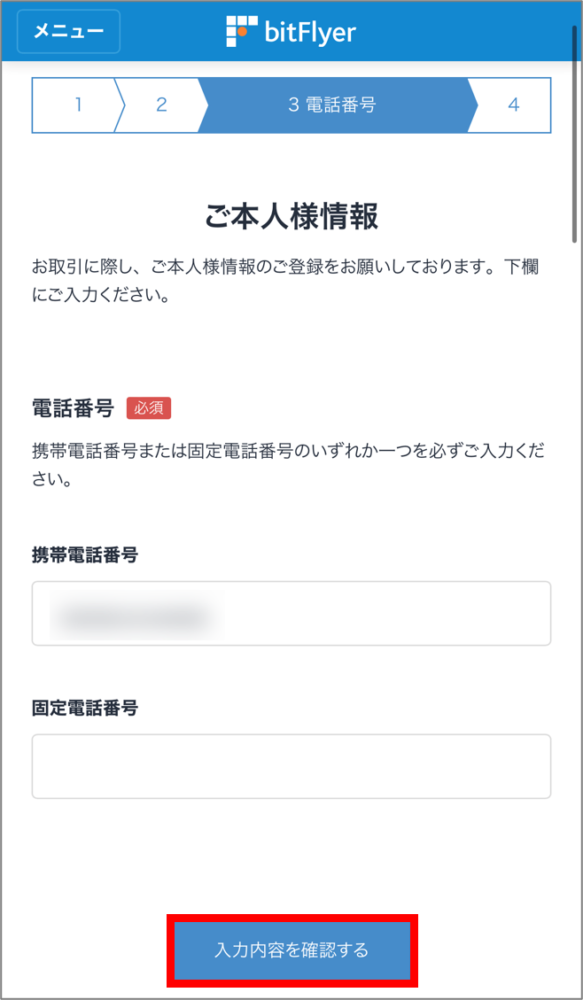
入力内容を確認して、「登録する」をタップします。
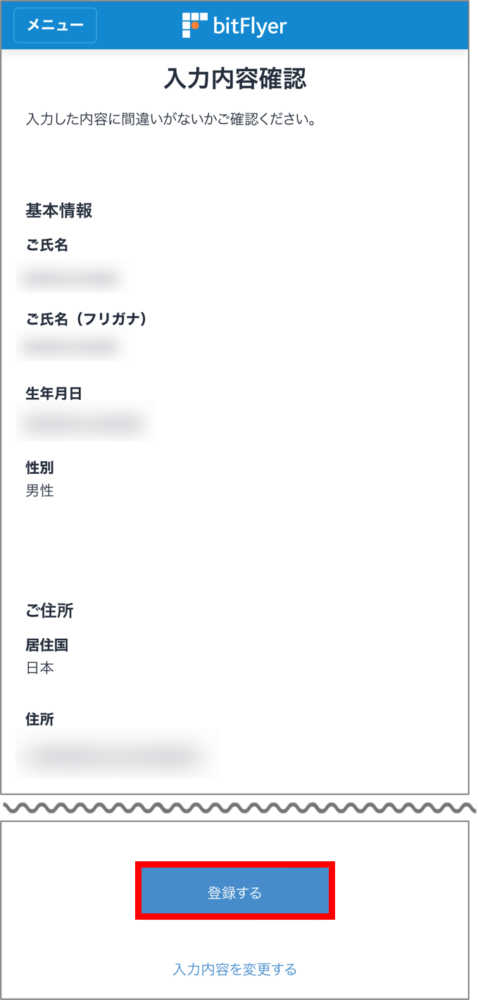
基本情報・取引目的の登録②:取引目的の登録
外国の重要な公人の欄に✓を入れて、「次へ」をタップします。
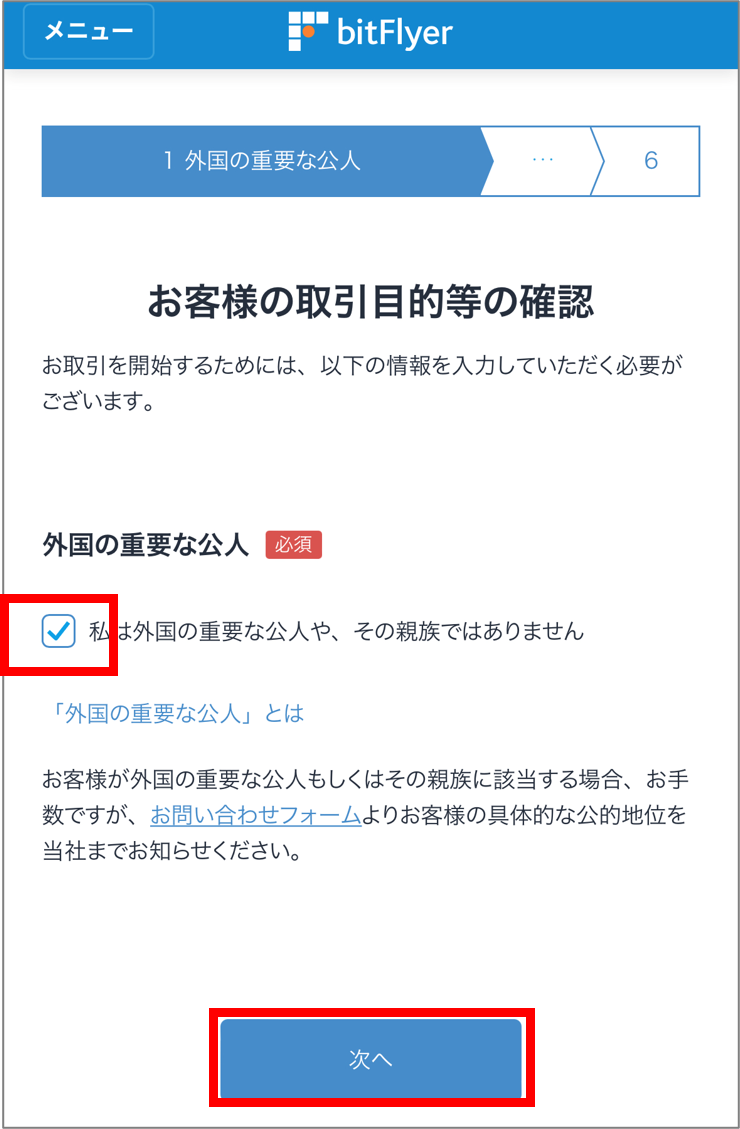
職業を選択して、「次へ」をタップします。
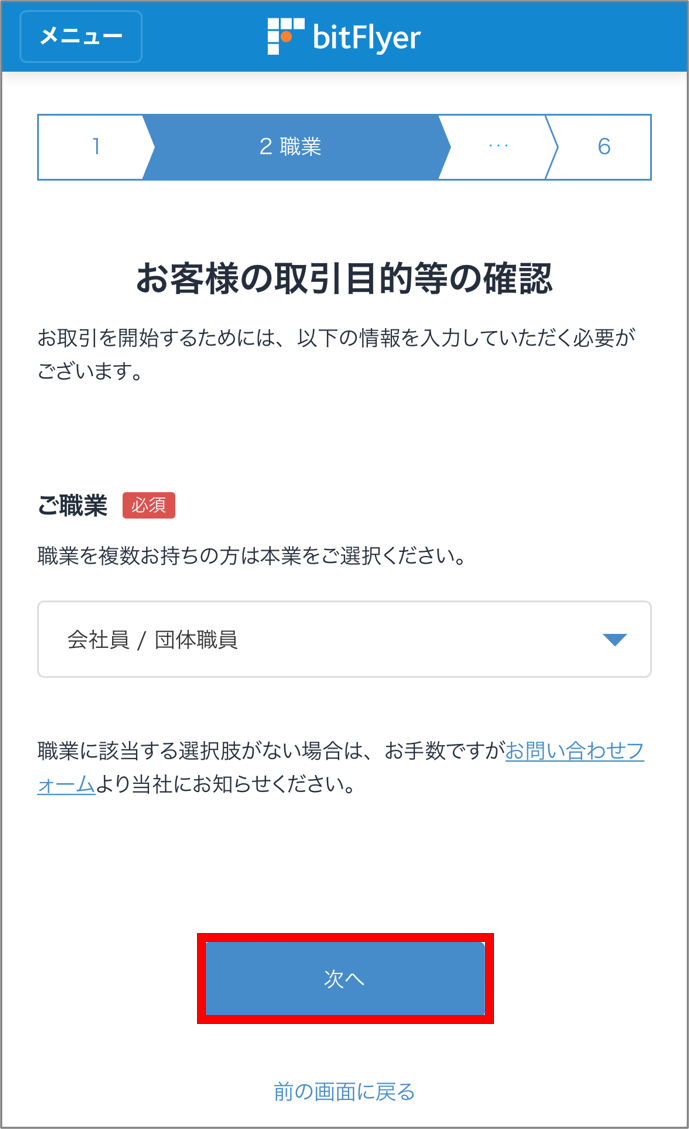
年収などの情報を入力して、「次へ」をタップします。
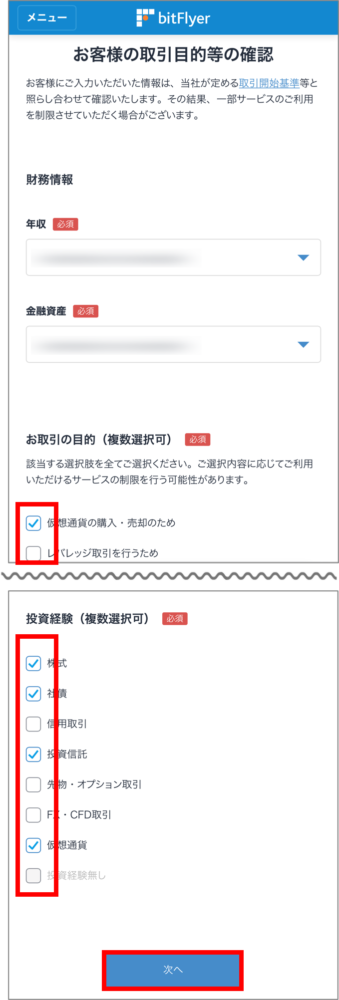
取引の経緯を選択して、「次へ」をタップします。
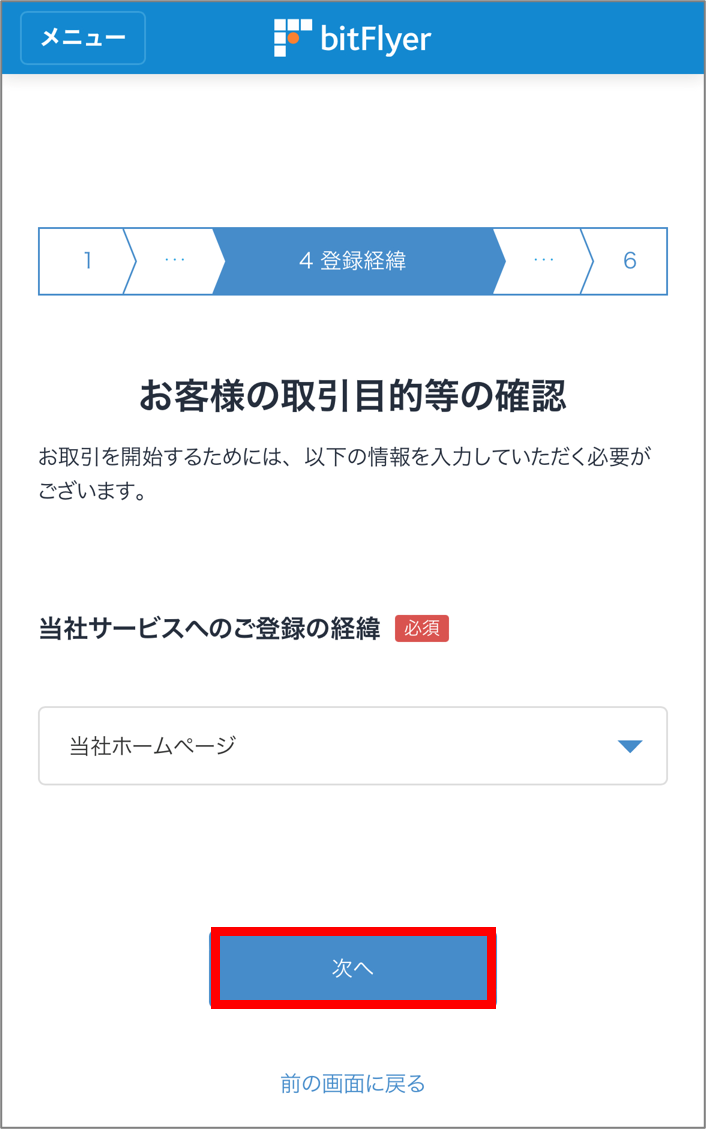
内部者登録の記載内容を確認し、該当しない場合「内部者に該当しません」を選択して、「入力内容を確認する」をタップします。
※大多数の方は内部者に該当しません
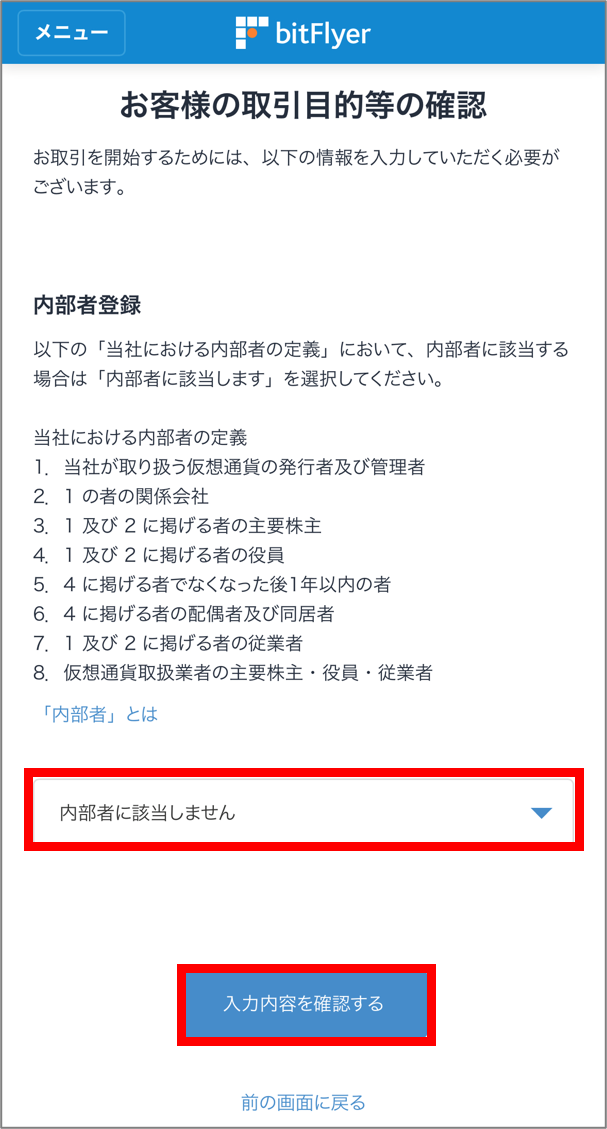
入力内容に間違いがないか確認して、「登録する」をタップします。
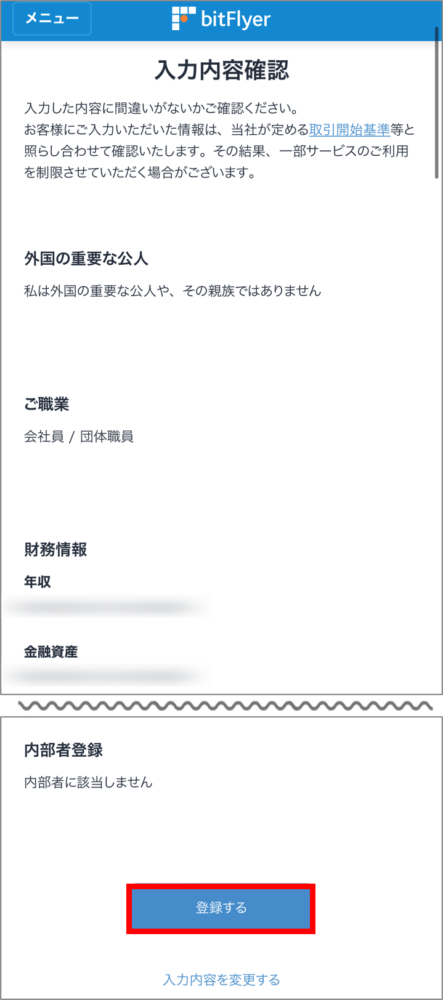
手順④:本人確認書類の提出
続いて本人確認書類の提出を行っていきます。
おすすめされている「クイック本人確認」だとスマホのみで本人確認が完了して便利ですよ!
ガイドに従って、免許証などをスマホで撮影した後に、顔の写真と動画を撮影するだけです!
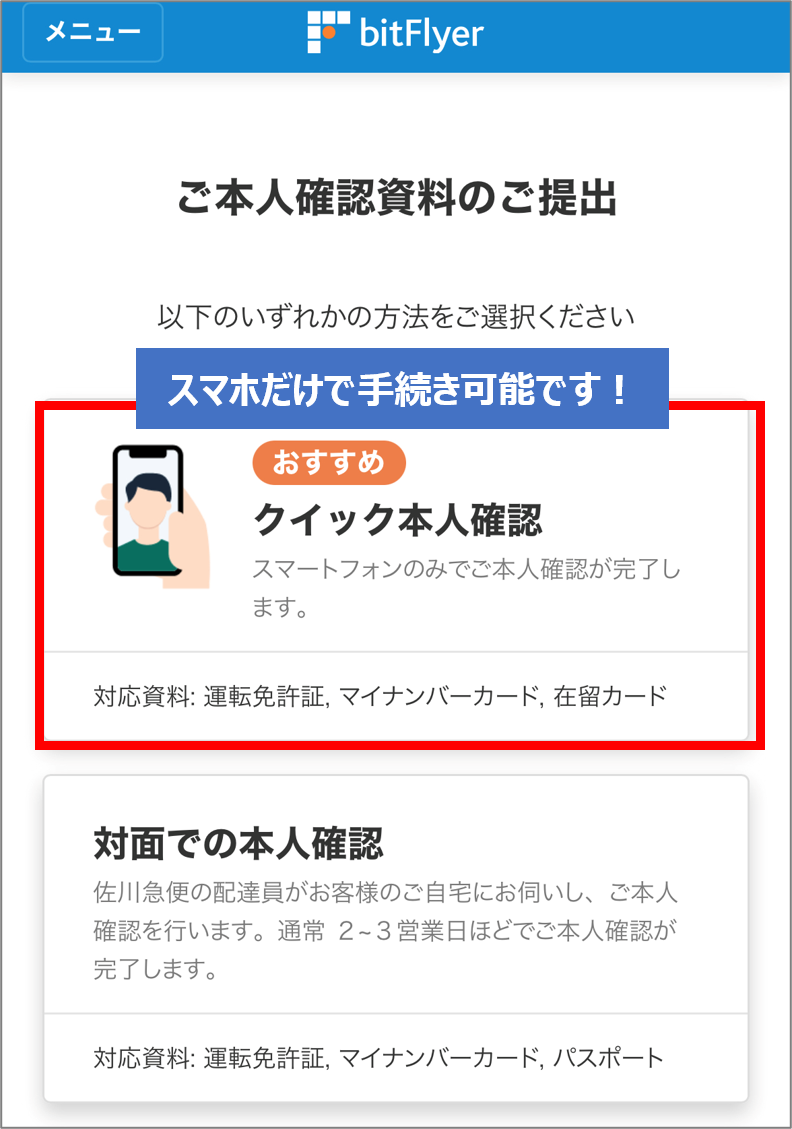
対応している本人確認書類:運転免許証、マイナンバーカード、在留カード
手順⑤:銀行口座の登録
本人確認書類の提出後、ビットフライヤー側で登録の審査があります。
「ご本人確認のお手続きが完了しました」という審査終了後メールが送られてきたら、銀行口座の登録ができるようになります。
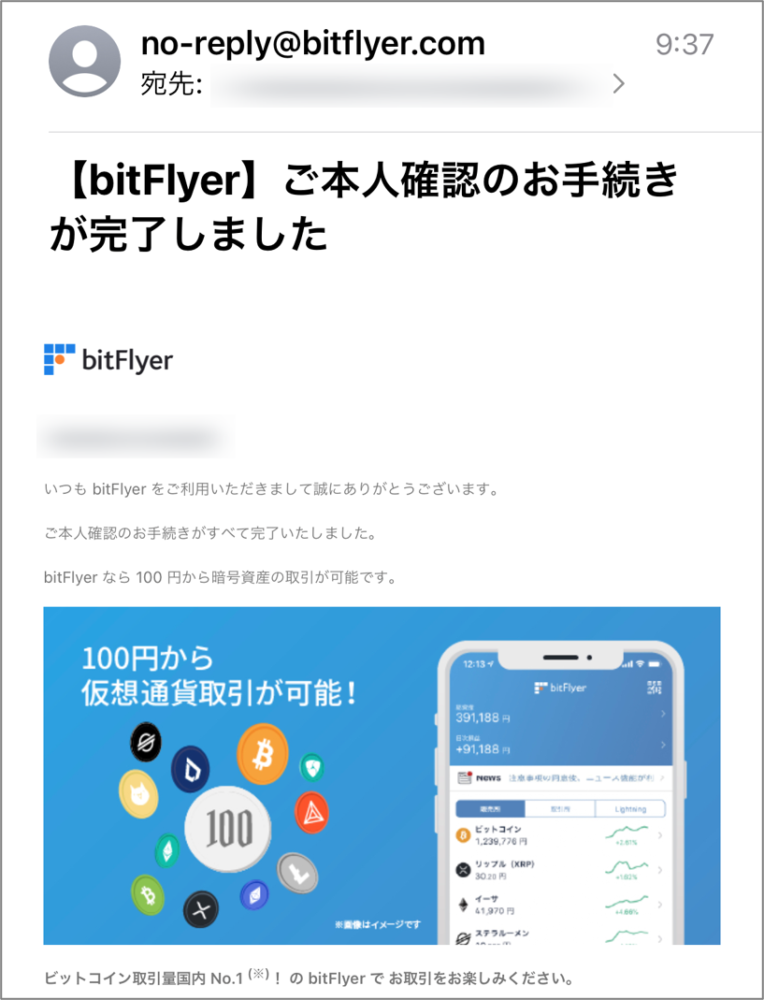
まず、ビットフライヤーのアプリをダウンロードします。
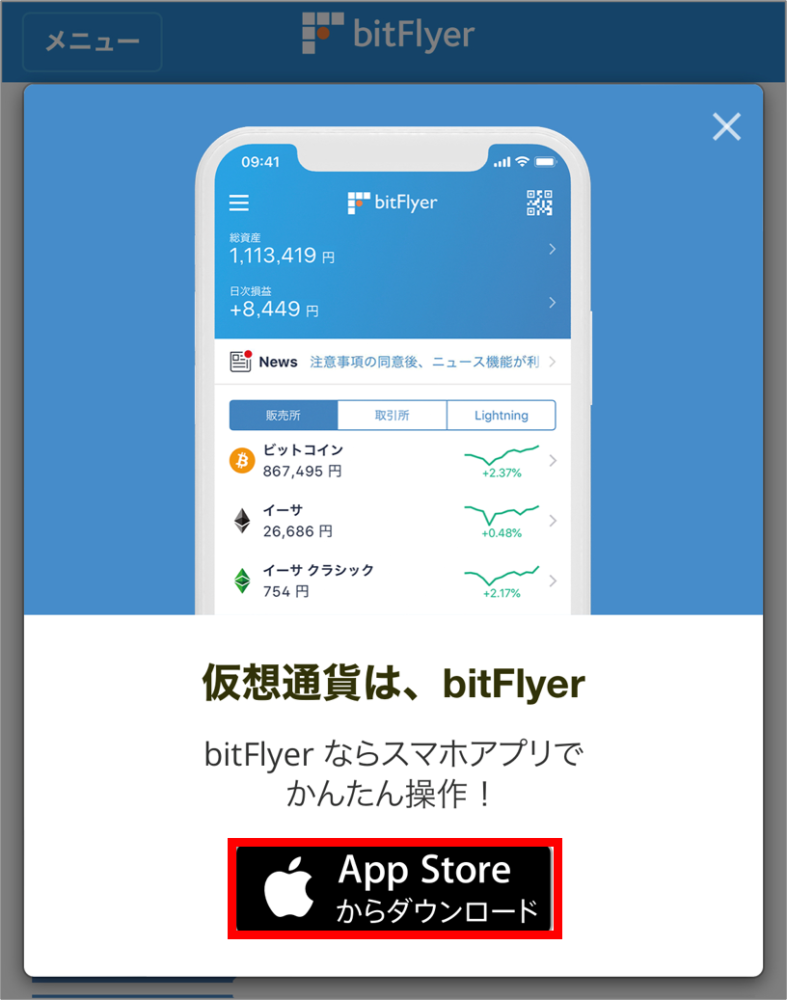
アプリを立ち上げて「ログイン」ボタンをタップします。
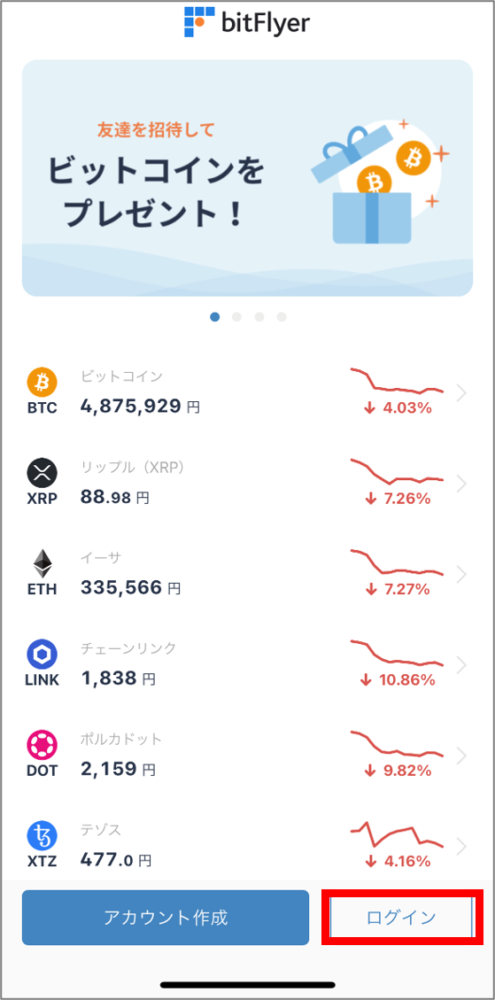
先ほど登録した「メールアドレス」と「パスワード」を入力して、「ログイン」をタップします。
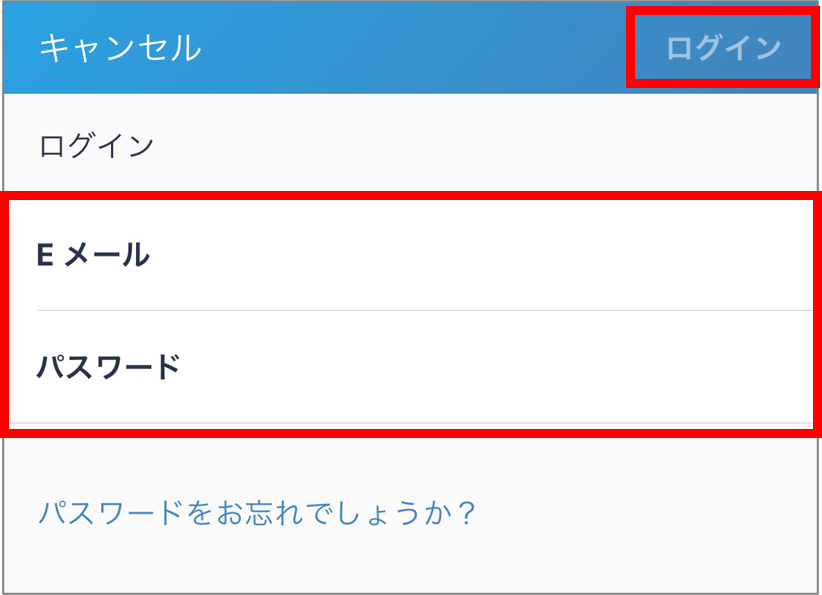
画面下部の「入出金」をタップして、入出金画面を開きます。
「銀行口座を登録する」をタップします。
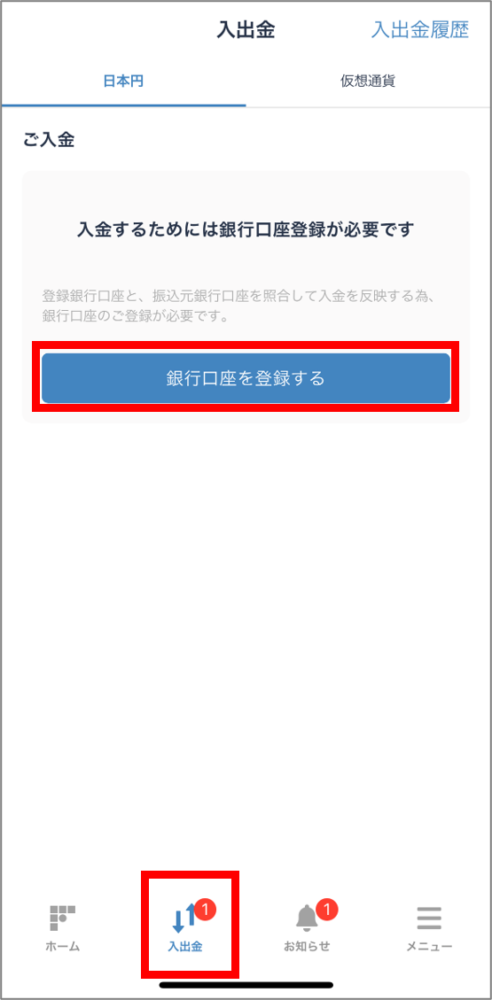
銀行口座情報を登録していきます。
必要事項を入力し、「登録」をタップします。
僕は普段から使っている住信SBIネット銀行の口座を登録しました!
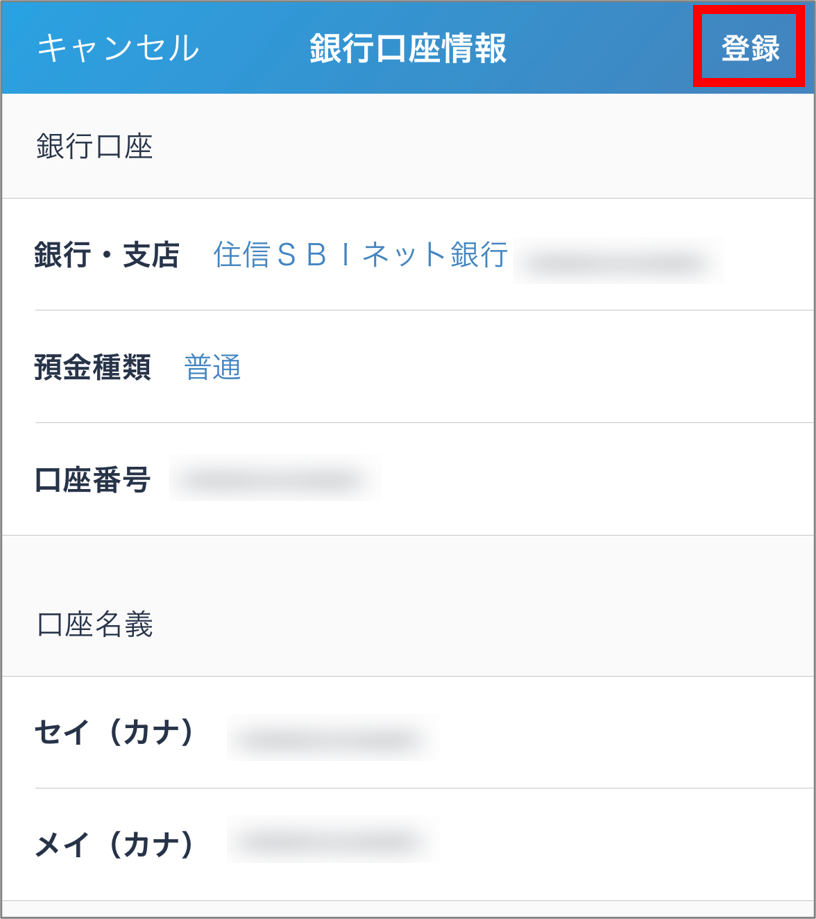
銀行口座の登録手続きが終了したら、ここでまたビットフライヤー側の審査が入ります。
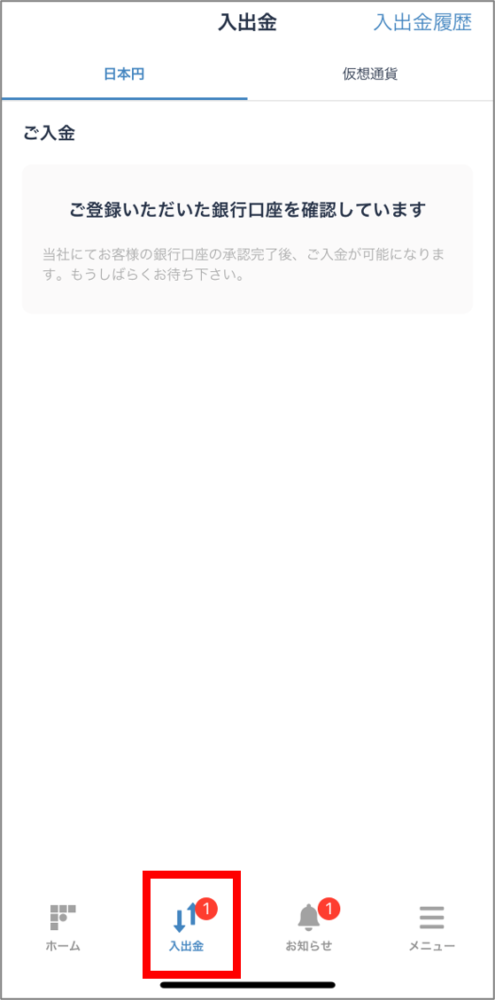
銀行口座の承認が終わると「銀行口座が承認されました」というメールが届きます!
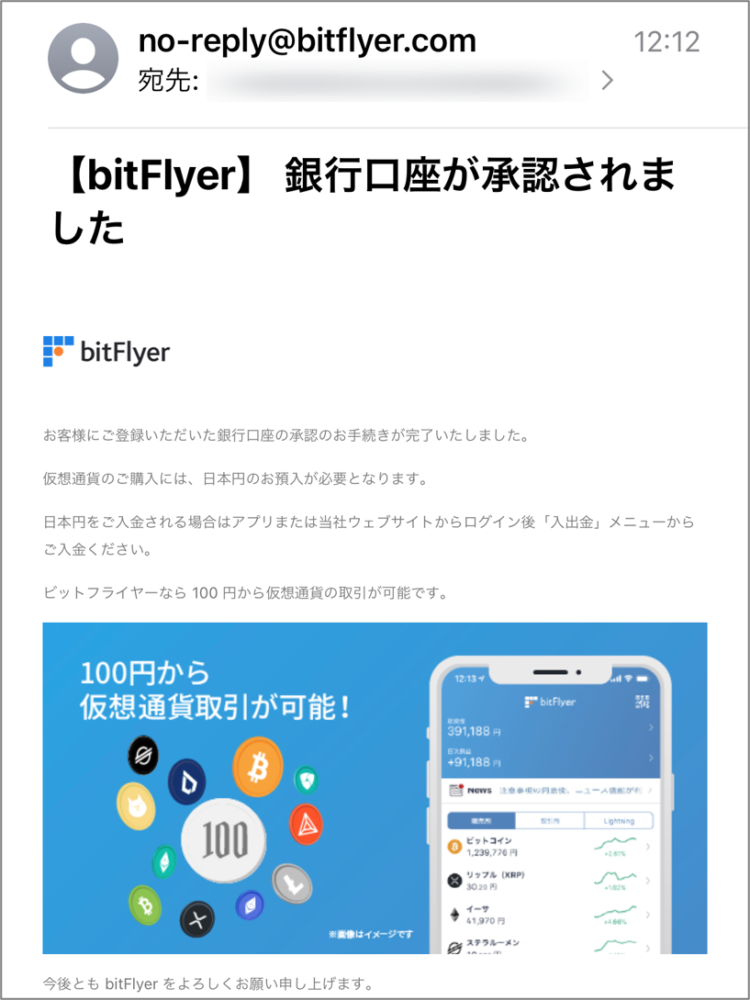
このメールが届いたら、ビットフライヤーで暗号資産が買えるようになります!
無事、口座開設できた方はおめでとうございます!お疲れ様でした!
輝かしい未来への第一歩ですね!
まだの方は、「手順①:アカウント登録」からはじめてみてくださいね!
>>「手順①:アカウント登録」へ戻る
まとめ
ここまで大変お疲れ様でした!!!
本記事では、ビットフライヤーで口座開設する手順をご紹介しました。
かんたんに内容をおさらいしておきますね!
スマホからビットフライヤーに口座開設する5つの手順
- アカウント登録
- 二段階認証設定
- 基本情報・取引目的の登録
- 本人確認書類の提出
- 銀行口座の登録
暗号資産はこれからの世の中間違いなく、利用シーンなどが拡がっていきます。
インターネットがそうであったように、ビットコインなどの暗号資産は子どもたちが大人になるころには、当たり前のように使われている存在になっていると思います。
ビットコインを買うのに大金は必要ありませんので、ぜび、今のうちから少しずつビットコインを買っておきましょう!
まだ迷っている方も、買いたいと思ったときにすぐに買えるように口座開設だけでも先に済ませておくといいですよ!
僕の場合は、口座開設手続きから銀行口座の承認まで半日ほどかかりました。
夜中の22時40分頃に本人確認書類の提出を終えて、本人確認の承認が来たのが次の日の9時30分ごろ。
銀行口座の登録手続きを終えて、銀行口座の承認までは5分弱でした。
思い立ったが吉日、すぐ行動しましょう!

